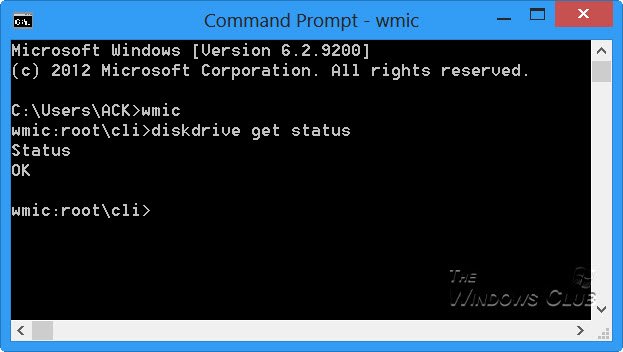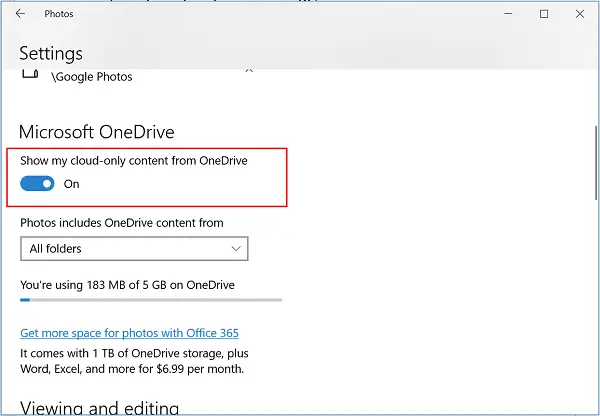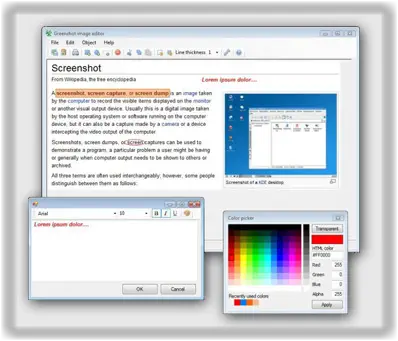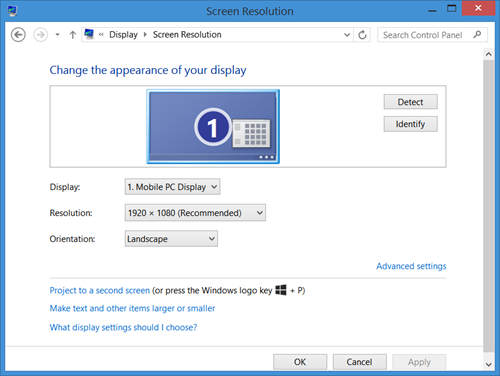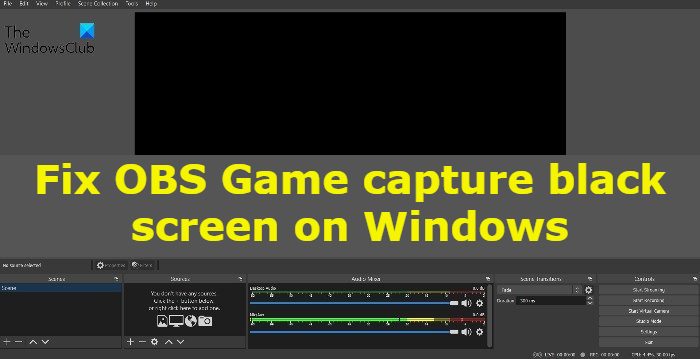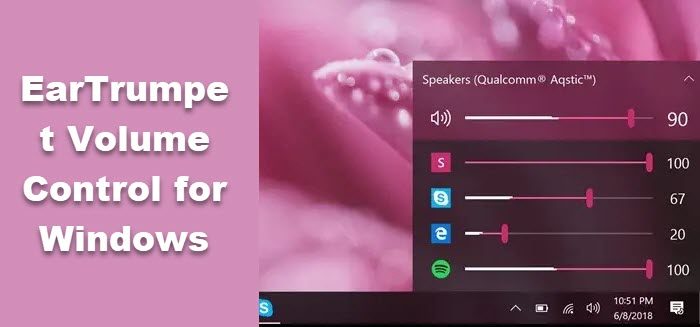いくつかのXboxゲーマーがコンソール ソフトウェアを更新しようとすると、正常に更新されず、次のような問題が発生する可能性があります。エラーコード 0x8B0500D0、0x00000000、0x90050005更新中または更新後に、更新が完了した後にコンソールが正しく起動しない可能性があります。この投稿では、最適なソリューションを提供します。
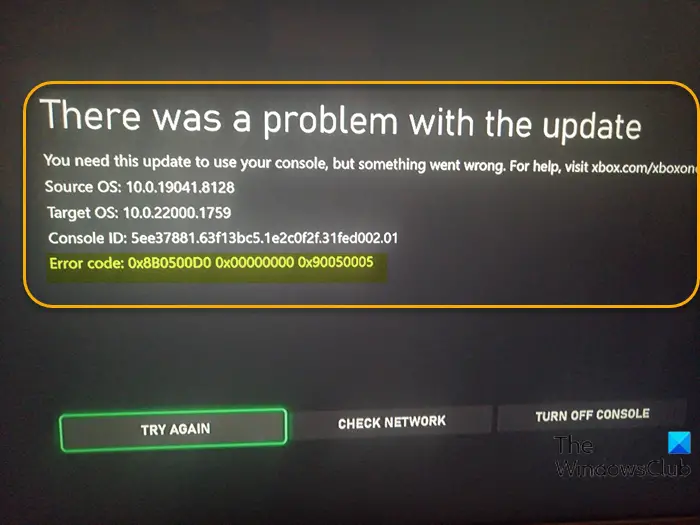
この問題が発生すると、次の完全なエラー メッセージが表示されます。
アップデートで問題が発生しました
本体を使用するにはこのアップデートが必要ですが、問題が発生しました。ヘルプが必要な場合は、xbox.com/xboxone にアクセスしてください
ソースOS: 10.0.19041.8128
対象OS:10.0.22000.1759
コンソールID: 5ee37881.63f13bc5.1e2c0f2f.31fed002.01
エラーコード: 0x8B0500D0 0x00000000 0x90050005
注記: 更新エラー メッセージとは関係のない、次の問題が発生する場合があります。
- あなたのXbox 本体が画面の起動アニメーションで停止することがあるXboxのロゴが入っています。
- 本体に起動アニメーションの代わりに黒い画面が表示され、その後壊れたホーム画面が読み込まれることがあります。
Xbox 本体の更新エラーの原因として最も考えられるのは次のとおりです。
- コンソールのハードウェアの問題。
- Xbox がインターネットから切断されました。
- Xbox の内蔵ハード ドライブがいっぱいです。
Xbox でアップデートに問題があると表示された場合はどうすればよいですか?
Xbox 本体が更新に失敗する場合は、通常、本体にハードウェアの問題がある、Xbox 本体がインターネットから切断されている、Xbox 本体の内蔵ハード ドライブがいっぱいであるなどのさまざまな理由が考えられます。この問題を簡単に解決するには、Xbox 本体を再起動します。
Xboxアップデートエラーコード0x8B0500D0、0x00000000、0x90050005を修正
これに直面したらXboxアップデートエラーあなたのXbox ワン、Xbox シリーズ X|Sコンソールで、以下の推奨解決策を順不同で試し、問題の解決に役立つかどうかを確認してください。
- Xbox 本体を再起動します
- ネットワーク接続を確認する
- ディスク容量を解放する
- オフラインアップデートを実行する
- Xbox 本体をリセットする
- Microsoft/Xbox サポートに問い合わせる
リストされた各ソリューションに関連するプロセスの説明を見てみましょう。
以下の解決策に進む前に、数分待ってから、もう一度やり直してくださいエラー画面の ボタン – これは、Microsoft アップデート サーバーとのネットワーク接続の問題である可能性があります。
1]Xbox本体を再起動します
Xbox 本体をすばやく再起動すると、エラー メッセージ、コード、読み込み画面でのスタックなどの問題が解決される場合があります。
Xbox 本体をすぐに再起動するには、次の手順を実行します。
- 本体の中央にある Xbox ボタンを押し続けます。Xbox コントローラー。
- 選択コンソールを再起動しますメニューから。
再起動しても問題が解決しない場合は、エラー画面から [Xbox 本体の電源を入れ直す] を選択して、Xbox 本体の電源を入れ直すことができます。コンソールをオフにするまたはこの Xbox を再起動します場合によっては。本体が再起動するか電源がオンになるまで待ち、アップデートが正常に完了するかどうかを確認します。それでも更新が続行されない場合は、Xbox をシャットダウンし、少なくとも 30 秒間プラグを抜いてください。再度接続して電源を入れ、アップデートが完了するかどうかを確認します。
電源ボタンを 10 秒以上長押しして、Xbox の電源を入れ直すこともできます。 Xbox の電源がオフになったら、もう一度電源ボタンを押してオンにします。
これらのアクションが役に立たなかった場合は、次の解決策を試してください。
2]ネットワーク接続を確認してください
この解決策は、Xbox 本体のアップデート エラーネットワーク接続を確認する必要があります。インターネット デバイス (ルーター/モデム) を再起動することで開始できます。インターネット接続とネットワークに問題がない場合は、Xbox サーバーに問題がある可能性があります。この場合、唯一の選択肢は、待って後でアップデートを試すことです。
3] ディスク容量を解放する
この問題が発生する可能性が最も高いのは、Xbox 本体の内蔵ドライブに、アップデートをダウンロードして完了するための十分な記憶域がない場合です。これに当てはまる場合は、ゲームやアプリをアンインストールしてハードドライブの空き容量を増やすと、通常は問題が解決します。ただし、内部ドライブ上のゲーム/アプリをアンインストールしたくない場合は、外部 USB ハード ドライブを接続して何も削除せずにスペースを空け、代わりに一部のゲームをそこに移動できます。
4] オフラインアップデートを実行する
このソリューションでは次のことを行う必要があります。オフライン Xbox アップデートを実行する– これは、ネットワークの問題やデータの破損などの問題が原因で Xbox 本体のアップデートに失敗した場合の代替手段です。
読む:エラー 0x00000000 操作は正常に完了しました。
5] Xbox本体をリセットします
ソフト リセットを実行すると、不具合のある Xbox 本体を適切な機能に戻すことができます。これを行うには、本体の電源を切り、数秒待ってからデバイスの電源を再度入れます。 Xbox 本体の電源をオフにするには、コントローラーの Xbox ボタンを押したままにして、次のいずれかを選択します。コンソールを再起動しますまたはコンソールをオフにする。
ソフト リセットで問題が解決しなかった場合は、次のことができます。Xbox 本体を出荷時設定にリセットする。
問題が解決しない場合は、次の解決策を試してください。
6] Microsoft/Xbox サポートにお問い合わせください
すべてのオプションを試しても Xbox 本体を更新できない場合は、物理的なハードウェアに障害がある可能性があります。その場合、次のことを行う必要があります。Microsoft/Xbox サポートにお問い合わせください。
これがお役に立てば幸いです!
Xbox One が問題が発生したと言い続けるのはなぜですか?
Xbox One または Xbox Series X|S 本体で、通常はさまざまなエラー コードを伴う「問題が発生しました」というエラー メッセージが表示され続ける問題が発生している場合、その原因は通常、操作に応じていくつかの理由です。メッセージを受け取ったとき、あなたは Xbox 本体でパフォーマンスを行っていました。